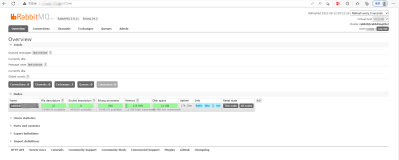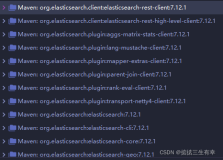本文讲的是持续交付系列(一):使用Docker、Mesos实现持续交付,
【编者的话】本文主要讲述如何为Node.js应用搭建持续集成环境。包括如何在开发机器上Docker化一个Node.js应用,如何部署Jenkins和Docker registry以实现持续集成。推荐对使用Docker做CI方面的工作感兴趣的同学阅读,CI也是Docker的应用场景之一,本文是很好的教程。
你首先需要在你的Linux机器上安装Docker和Fig。本文主要会介绍如何使用Docker和Mesos实现持续集成。
测试、搭建生产环境可用的Mesos集群以及其它的复杂工作不在本文讨论范围之内,我会在后续文章中详细介绍。接下来,我们将在更多的云平台上支持该解决方案,比如GCE、AWS,并逐渐集成更多的第三方组件,比如 Flocker 、 Weave 和 Consul 。
本文所有的代码都可以在 GitHub 上找到。
整个解决方案中,我们使用到如下工具:
- Node.js里的HelloWorld项目
- Git
- Jenkins
- Docker
- Docker Registry
- Fig
- Mesos
- Mesosphere Marathon
- Zookeeper
开发环境
让我们先从一个简单的HelloWorld先用开始吧,它使用Node.js编写,并且运行在Docker容器中。从下图中,你可以看到开发人员在本地环境中使用容器运行构建、测试以及其它流程,如下图淡蓝色方块所示。一旦测试通过,他们将会把代码提交到中央Git仓库,接下来会发布到生产环境。
我假定阅读这篇文章的读者都能理解并且自己实现这一步。
首先是Node.js应用app.js:
对应的配置文件package.json:
上面两步完成之后,可以使用 Google的Node.js镜像 来Docker化该应用,并且添加如下
Dockerfile
:
开发环境准备好了。现在我们可以构建容器,并确认镜像是否可以正常运行。
现在可以访问
http://127.0.0.1:8000/
,看看是否可以看到“Hello World”!
你可以修改app.js以让它显示其它的字符串。只需要重新构建镜像,然后启动一个新的容器,刷新浏览器,就能够看到这个新的字符串。
这里的配置没有任何测试。并不是因为觉得不需要,而是为了简化配置,将注意力放在Docker和Mesos/Marathon上。优秀的程序员都应该知道没有测试的话,开发项目就不能直接上生产环境。
现在进入下一步。
持续集成/交付
我们需要有一个版本控制系统和构建服务器,以在代码提交后运行构建和测试。为此,我们使用了Jenkins,并将构建结果(artefact)发布到仓库。因为我们使用Docker部署,所最终的artefact就是一个Docker镜像,push也是push到本地Docker Registry上。
为了简化复杂度,我并没有使用Git仓库管理工具,比如GitLab或者GitHub。将Jenkins连接到Git服务器很简单,这里不再赘述。如果想要在Docker上部署Git服务器,可以使用这个 镜像 。
现在,让我们开始编写
fig.yml
吧。Fig是一个编排工具,我们使用一个命令就可以将所有中心化的服务部署好。
Fig
只是个开发工具,如果想要在生产环境使用,需要用更复杂的自动化工具替代它。
几天之前,Docker发布了Docker Compose的第一个版本,它可以代替Fig。我还没有测试它,不过应该不需要什么改变,Docker Compose就可以代替Fig了。
如下是搭建本地Docker Registry的
fig.yml
:
这里使用的是标准的Docker Registry镜像,并且将容器外的一个持久存储的卷挂载到上面,因为我们需要重启容器后还能保留构建出的镜像。
接下来运行:
Docker Registry运行在
http://localhost:5000
。
下一步是构建镜像并将其push到Registry上。
这时Docker Daemon会报如下错误:
解决这个问题的方法见 StackOverflow
最快最简单的方法是将如下行添加到
/etc/default/docker
,然后重启Docker Daemon:
解决问题之后,将镜像push到repo上,并访问该 URL ,检查镜像是否已经被成功push。
接下来添加Jenkins的配置到
fig.yml
文件里,重启系统:
这里详细解释下Jenkins配置。首先,我们在Jenkins容器里挂载了Docker二进制文件(译者注:如上的/usr/bin/docker)和docker daemon使用的socket。这是因为需要从容器里允许Jenkins在主机上运行Docker命令。问题是,只有Docker组里的用户才有权这么做,而Jenkins容器是Jenkins用户,而不是root用户。因此,我们使用如下Dockerfile构建我们自己的Jenkins镜像:
在Dockerfile的文件夹里运行如下命令构建镜像:
这并不是很巧妙的解决方案,如果你有更好的方法,一定在本文后留言告诉我。
Fig会为Jenkins容器创建持久化的存储,并将当前目录挂载到容器里。这在之后运行build,push并且deploy脚本时就有用了。
要想完成文本介绍的持续集成,还需要添加一些脚本来构建和push Docker镜像,配置Jenkins来运行它们。
build.sh
包含额外的镜像版本信息。每个Jenkins build会为Docker镜像创建新的标签。需要注意,我并不是说这是版本化的正确方式。这个领域很复杂,可能会在以后专门写文章讨论,但是现在就跳过吧。
注意构建出的镜像的名字。它首先包含Registry的URL,然后是镜像全名,然后是标签。
还需要注意的是Jenkins在容器里运行,会使用脚本构建镜像,但是在Jenkins容器里执行的docker命令实际上会运行在主机上,因为之前我们挂载了Docker所使用的socket。
push.sh
会push之前步骤构建出的镜像。使用和之前脚本一样的版本。
最后一步是用Fig重启整个系统,并且配置Jenkins job运行
build.sh
和
push.sh
。Jenkins在URL
http://localhost:8081
上运行。
这是一个标准的构建job,执行两个shell命令,build的版本是其输入参数:
现在我们可以执行构建,可以看到新的镜像部署到了Registry里。注意URL包含新的标签。
本文作为该系列的第一篇,讲述了如何在开发机器上Docker化一个Node.js应用,并且如何为了Node.js应用部署Jenkins和Docker Registry。
第二部分 会接着介绍Mesos和Marathon的搭建,以及如何完成持续集成工作流。
原文链接:Continuous Delivery with Docker on Mesos in less than a minute – Part 1(翻译:崔婧雯 校对:郭蕾)
===========================
译者介绍
崔婧雯,现就职于VMware,高级软件工程师,负责桌面虚拟化产品的质量保证工作。曾在IBM WebSphere业务流程管理软件担任多年系统测试工作。对虚拟化,中间件技术有浓厚的兴趣。
原文发布时间为:2015-03-11
本文作者:崔婧雯
本文来自云栖社区合作伙伴DockerOne,了解相关信息可以关注DockerOne。
原文标题:持续交付系列(一):使用Docker、Mesos实现持续交付